PDF页脚如何添加图片?是否可以在PDF页脚插入自定义图片?
在编辑PDF文档时,如何让页面更加生动和个性化呢?或许你可以考虑在PDF页脚添加图片!这一小技巧不仅能够提升文档的专业度,还能让读者对内容留下深刻印象。想象一下,当读者浏览文档时,他们不仅能看到精彩的文字和图表,还能欣赏到独特的页脚图片,这种创意无疑会让你的文档脱颖而出。接下来,让我们一起探讨如何简单快捷地在PDF页脚添加图片,为你的文档增添一抹亮色吧!
如果您对软件/工具使用教程有任何疑问,可咨询问客服:s.xlb-growth.com/0UNR1?e=QsjC6j9p(黏贴链接至微信打开),提供免费的教程指导服务。
PDF编辑器怎么添加页脚?
之前我们分享了如何在PDF中添加页眉,今天我们来教大家如何添加页脚。这次我们将使用福昕PDF编辑器来演示,而且这次的教程是完全免费的。希望大家能够认真学习。接下来,让我们开始学习如何在PDF文件中添加页脚吧,赶快加入我们吧。
福昕PDF编辑器是福昕公司最著名的PDF编辑工具之一。它提供了丰富的功能,包括编辑、合并、拆分、转换格式、添加水印等。接下来我们将重点介绍如何在PDF文档中添加页脚。

点击页面上的【快速打开】按钮。
首先,您需要下载并安装【福昕PDF编辑器】,然后双击打开程序开始使用。接着,在页面上找到【快速打开】选项,将您想要编辑的PDF文档添加到编辑器中。
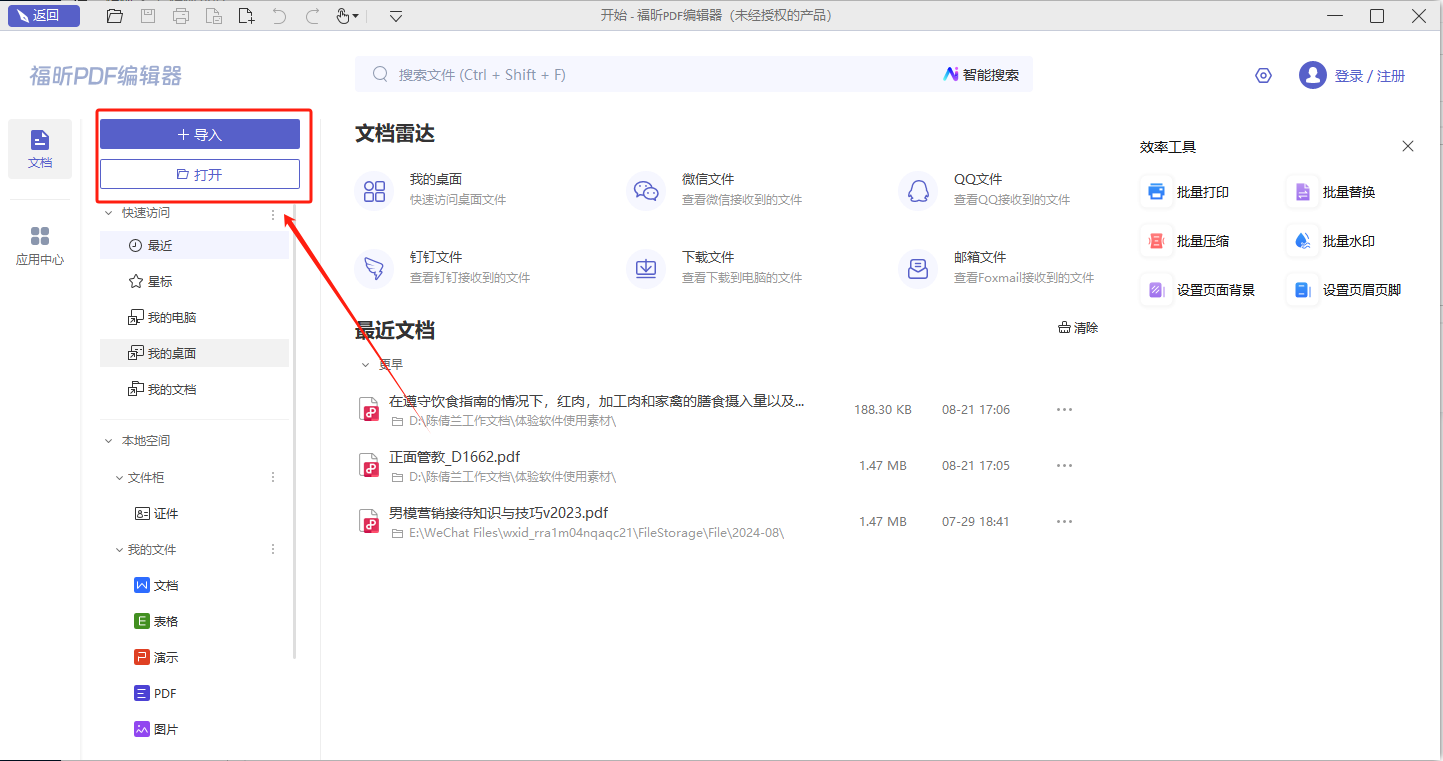
在文档的底部插入页脚,可以让读者更方便地查看文档的相关信息。通过添加页脚,您可以在每一页的底部显示页码、日期、作者等内容,使整个文档更加完整和专业。要添加页脚,您可以在页面设置中选择页脚选项,并输入您想要显示的内容。这样,读者在阅读文档时就可以轻松地找到所需的信息。
在工具栏上点击【页面管理】,然后找到【页面标记】部分。接着点击【页眉/页脚】图标,再选择【添加】。
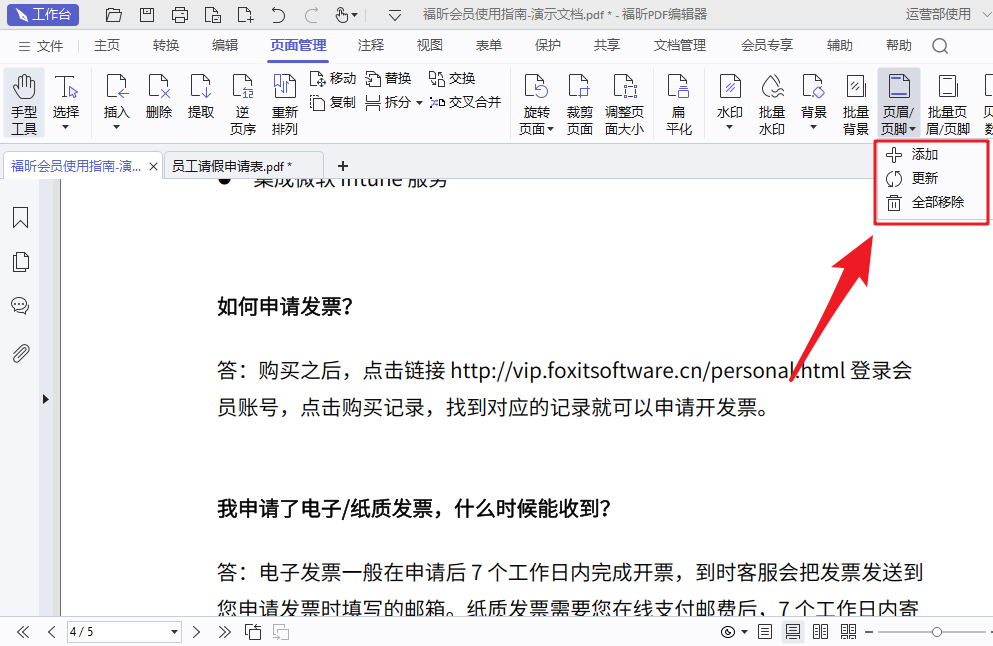
3、将文件保存为PDF格式。将您的文档保存为PDF格式,可以确保文档在不同设备上都能够准确显示,并且不会因为格式问题而导致内容错乱。将文档保存为PDF格式还可以有效地保护文档内容不被篡改或复制。
完成添加页眉后,别忘了点击“文件”菜单中的“另存为”选项来保存你修改过的PDF文档。就像下面这张图片展示的那样。
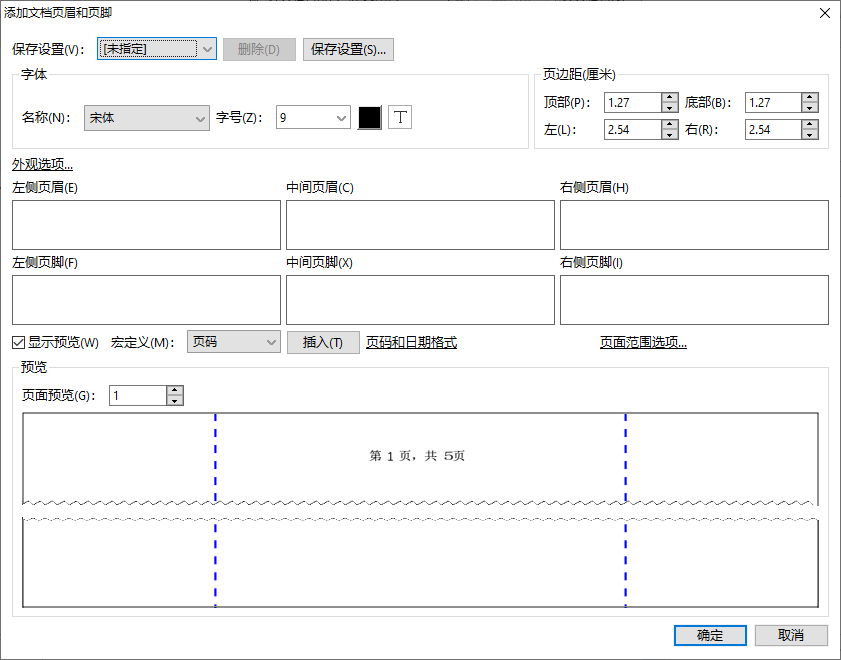
PDF编辑器MAC版如何添加PDF页脚?
PDF和word文档都可以添加页眉页脚,那么如何在PDF文档中添加呢?如果你也对此感到困惑,千万不要错过下面小编即将分享的方法。使用福昕PDF编辑器MAC版,你可以轻松地插入页眉页脚,如果你还没有尝试过这个功能,赶快来了解一下吧。

在页面上找到并点击【快速打开】按钮。
首先,您需要下载并安装【福昕PDF编辑器MAC版】。安装完成后,双击打开软件并点击页面上的【快速打开】按钮。接着将您想要编辑的PDF文档添加到编辑器中。
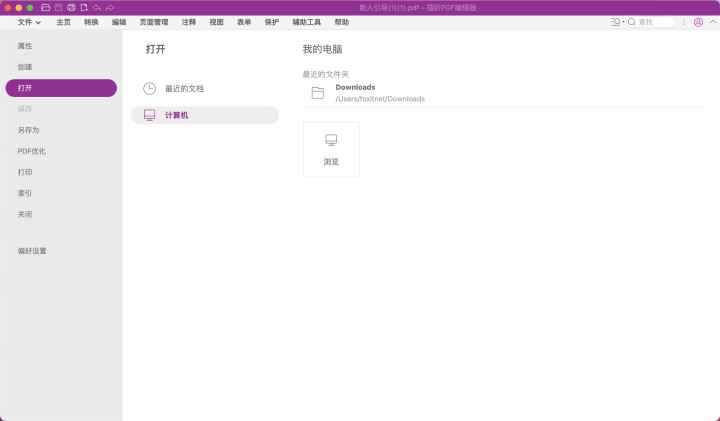
增加底部信息
在工具栏上找到【页面管理】,然后点击【页面标记】,接着选择【页眉/页脚】图标,在下拉菜单中点击【添加】。
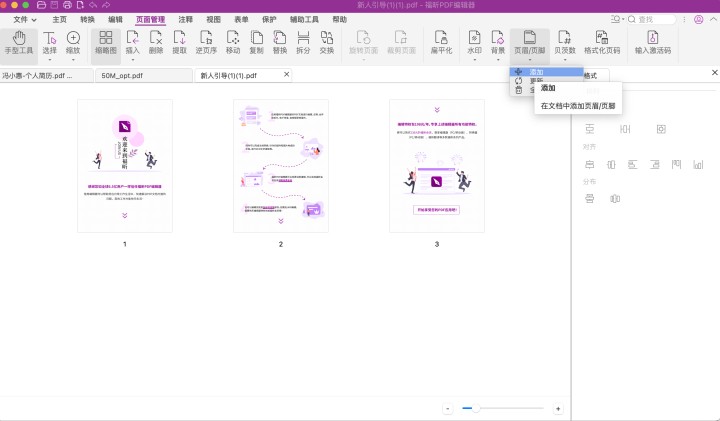
3、将文档保存为PDF格式。
完成页脚添加后,别忘了在【文件】菜单中选择【另存为】,保存已修改的PDF文档。如下图所示。
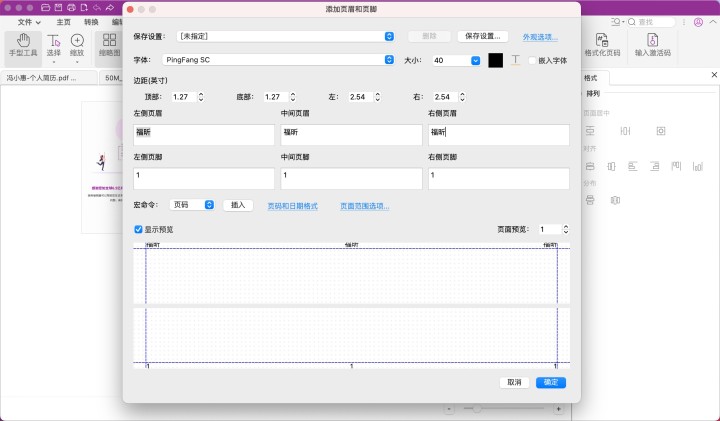
PDF阅读器怎样添加页脚?
如何在PDF文件中插入页脚?这是一个经常被朋友们提出的问题,尤其是当他们看到其他PDF文档中有页脚时。在PDF文件中添加页脚并不是一件很困难的事情,只需要简单的几个步骤就可以完成。快来学习吧,小伙伴们!

点击快速打开按钮。在页面上找到并点击这个按钮,可以快速打开所需的内容。
首先,需要下载并安装一个PDF阅读器软件,然后双击打开。接着,点击页面上的“快速打开”按钮,将想要阅读的PDF文档添加到阅读器中。这样就可以开始浏览文档内容了。
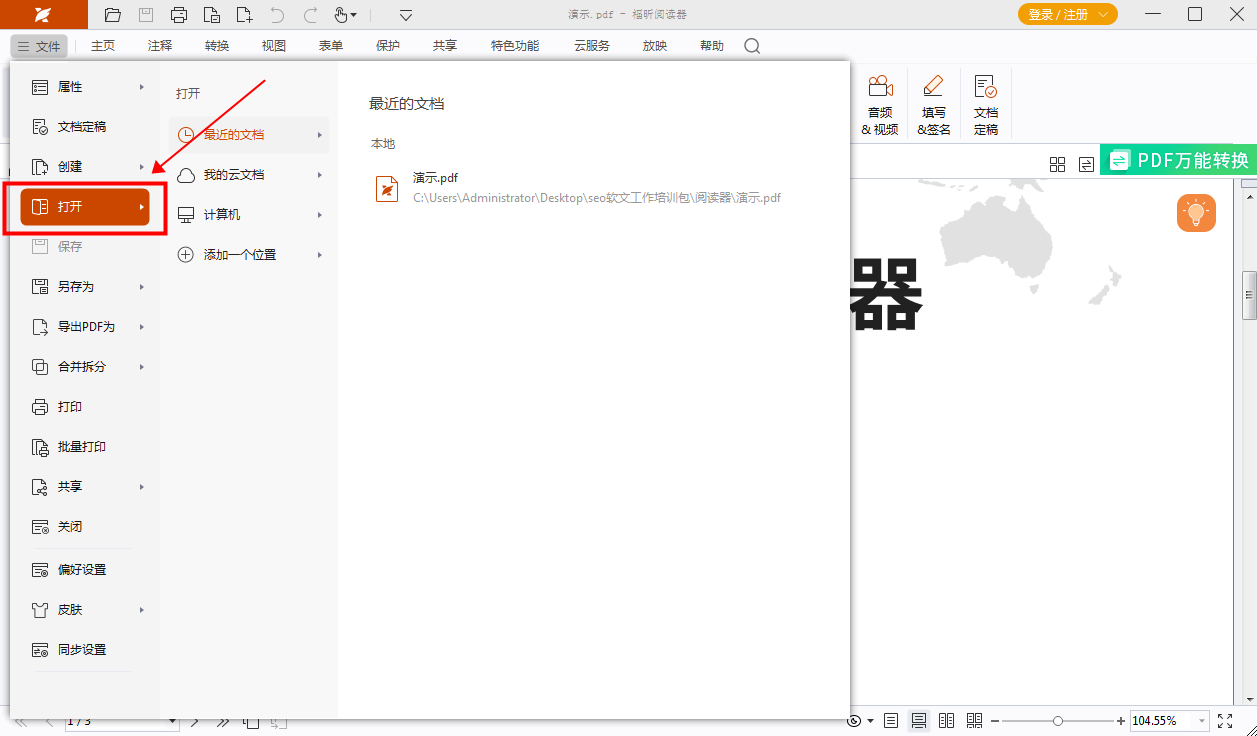
2、在文档底部插入页脚。页脚可以包括页码、日期或者其他重要信息,帮助读者更好地理解文档内容。通过添加页脚,可以使文档看起来更加专业和规范。
在工具栏上找到【特色功能】,然后点击【页眉/页脚】图标,接着选择【添加】。
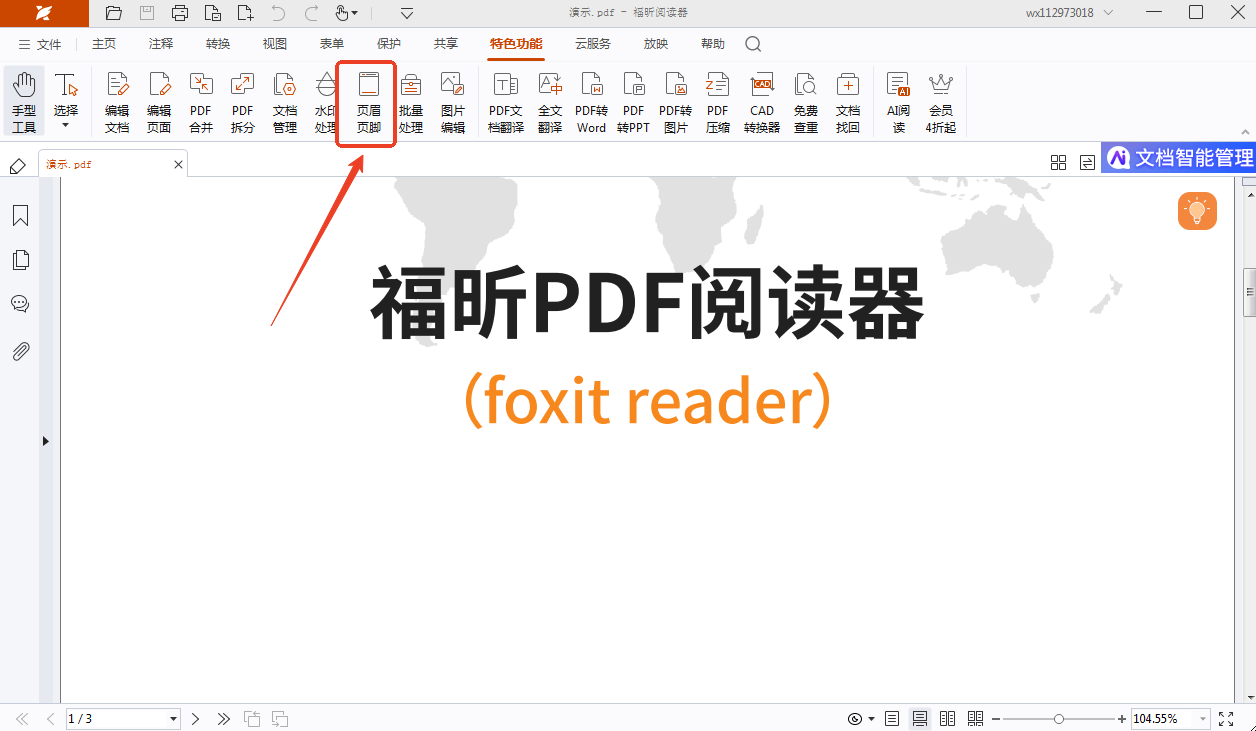
福昕PDF编辑器提供了方便快捷的功能,让用户可以轻松地在PDF文档的页脚位置添加图片。通过简单的操作步骤,用户可以自定义选择想要添加的图片,并调整其大小和位置,使得文档更加生动和具有个性化。这一功能不仅提升了文档的视觉效果,还可以有效凸显文档的重要信息,为用户带来更加优质的阅读体验。利用此工具的PDF页脚添加图片功能,用户可以轻松实现文档的个性化定制,提高工作效率和专业形象。
本文地址:https://www.foxitsoftware.cn/company/product/12754.html
版权声明:除非特别标注,否则均为本站原创文章,转载时请以链接形式注明文章出处。






